Dans cet article de blog, nous allons voir comment vous pouvez récupérer des données en toute sécurité à l’aide du logiciel Stellar Data Recovery Technician. Obtenez le logiciel maintenant !
Une matrice RAID dégradée est un terme qui fait référence à la défaillance d’un ou plusieurs disques durs dans une matrice. Le RAID peut continuer à fonctionner, mais avec des limitations. Par exemple, un RAID 5 avec plusieurs disques durs et un seul disque défaillant fonctionnera en mode dégradé. Dans ce cas, les performances du disque souffrent et la vitesse de transfert des données diminue considérablement.
Idéalement, une matrice RAID est divisée en trois modes de fonctionnement principaux :
1. Optimal : En mode optimal ou OK, tous les lecteurs sont fonctionnels et fonctionnent correctement.
2. dégradé : La défaillance d’un ou plusieurs disques durs entraîne un mode dégradé. Le RAID continue de fonctionner, mais avec des performances réduites. Le mode dégradé est également appelé “partiellement dégradé”.
3. défaillant : Un RAID présentant des problèmes importants n’est plus fonctionnel, et cette condition est désignée par le terme “RAID défaillant”.
Dans de tels cas, il est essentiel pour les administrateurs système et les utilisateurs de RAID de récupérer les données d’une matrice RAID défaillante afin de minimiser les temps d’arrêt et le risque de perte de données importantes. Comment récupérer les données d’une matrice RAID défaillante.
Il est important de se rappeler que si la récupération des données d’une matrice RAID défaillante est facile, elle doit être effectuée correctement dès la première fois. Souvent, la cause principale de la défaillance d’une matrice RAID est le résultat d’autres erreurs sur d’autres disques durs qui n’étaient pas visibles pendant la défaillance de la matrice RAID.
Il est important de consulter le fabricant du disque dur, mais ne suivez pas aveuglément les conseils d’un service d’assistance téléphonique peu fiable. Dans certains cas, l’assistance technique suggère de formater, reconstruire ou réinstaller le système. Toutes ces suggestions peuvent entraîner la perte de données encore intactes dans un RAID dégradé.
La récupération d’une matrice RAID endommagée est plus facile si la cause exacte est connue.
Voici quelques-unes des raisons pour lesquelles une matrice RAID est endommagée :
- Dommages au disque dur physique
- Défaillance de deux ou plusieurs lecteurs
- Panne de courant soudaine sans alimentation de secours
- Défaillance du logiciel
- Défaillance du contrôleur RAID
- Dommages mécaniques
- Disques défectueux pendant le processus de reconstruction du RAID
- Erreurs opérationnelles et autres
Par conséquent, pour sauvegarder vos systèmes et vos données, vous devez sauvegarder les données stockées dans une matrice RAID. Ces sauvegardes sont très utiles, surtout lorsqu’elles sont situées ailleurs – en cas de baie RAID endommagée, de risque d’incendie ou de catastrophe naturelle.
S’il n’y a pas de sauvegarde de la matrice RAID, vous pouvez récupérer les données à l’aide d’un logiciel de récupération de données professionnel tel que Stellar Data Recovery Technician. Une fois les données entièrement récupérées, vous retrouverez la matrice RAID originale et optimale avec le remplacement du disque dur. Ce logiciel permet de récupérer des données à partir de : –
- Un RAID inaccessible ou en panne
- Volumes RAID manquants ou supprimés
- Disques RAID logiquement endommagés ou formatés
À chaque niveau, le RAID est configuré avec un certain nombre de paramètres tels que la taille des blocs, l’ordre des disques, l’ordre des parités et les tentatives. De même, ces paramètres sont également requis par l’outil de récupération des données pour la reconstruction du RAID et la récupération des données. Si des informations incorrectes concernant ces paramètres sont saisies dans le logiciel, il est possible que le logiciel ne soit pas en mesure de construire la structure RAID probable. Toutefois, pour simplifier le processus, le logiciel crée un RAID virtuel.
L’interface logicielle intuitive et conviviale permet de récupérer facilement les données d’une matrice RAID endommagée. Le logiciel de récupération RAID ne nécessite pas de contrôleur matériel, ce qui réduit considérablement le coût et l’effort de récupération. L’option avancée de création d’un RAID virtuel facilite la récupération des données à partir de lecteurs RAID supprimés et de disques durs logiquement endommagés ou formatés dans une matrice.
Les étapes suivantes vous aideront à récupérer facilement les données d’une matrice RAID endommagée :
- Retirez le lecteur endommagé ou supprimé de la matrice. Utilisez un boîtier de disque dur ou un câble de conversion SATA ou USB et connectez tous les lecteurs RAID à un PC.
- Téléchargez et installez le logiciel Stellar Data Recovery Technician sur le même PC Windows.
- Lancez le logiciel et sélectionnez les éléments à récupérer – photos, audios, vidéos, documents et autres fichiers. Sélectionnez l’option “Toutes les données” pour récupérer toutes les données du lecteur.
- Sélectionnez l’option “Récupération RAID” et cliquez sur le bouton “Scan”. Une fenêtre de
- reconstruction du RAID s’affiche. Dans le cas d’une matrice RAID 5, effectuez les étapes suivantes.
- Sélectionnez l’onglet RAID dans la fenêtre “Reconstruction RAID”.
- Une liste de disques durs s’affiche. Déplacez les disques durs du RAID vers la zone de liste “Déplacer les disques durs vers le haut/bas dans l’ordre” en utilisant les touches fléchées gauche/droite disponibles entre les deux zones de liste.
- Disposez les disques durs dans le bon ordre en utilisant les flèches haut-bas.
- Vous pouvez également cliquer sur “Secteur de départ des disques inconnu. Affichez la liste des secteurs de départ probables’ si l’ordre correct des disques durs n’est pas connu. Sélectionnez un ou plusieurs secteurs probables et utilisez le bouton “Ajouter un secteur” pour ajouter manuellement des secteurs probables. (Un maximum de 32 secteurs est autorisé)
- Le logiciel compare les données saisies avec les données disponibles sur le RAID. Si les deux entrées correspondent, le logiciel crée un RAID virtuel et affiche les détails du volume RAID créé dans la fenêtre “Select Constructed RAID”.
- Cliquez sur le bouton “Show Volume List”.
- Sélectionnez la “Taille de la bande/du bloc” dans le menu déroulant et cliquez sur le bouton “Créer un RAID”.
- Le logiciel compare les données saisies avec les données disponibles sur le RAID. Si les deux entrées correspondent, le logiciel crée un RAID virtuel et affiche les détails du volume RAID créé dans la fenêtre “Select Constructed RAID”.
- Cliquez sur le bouton “Show Volume List”.
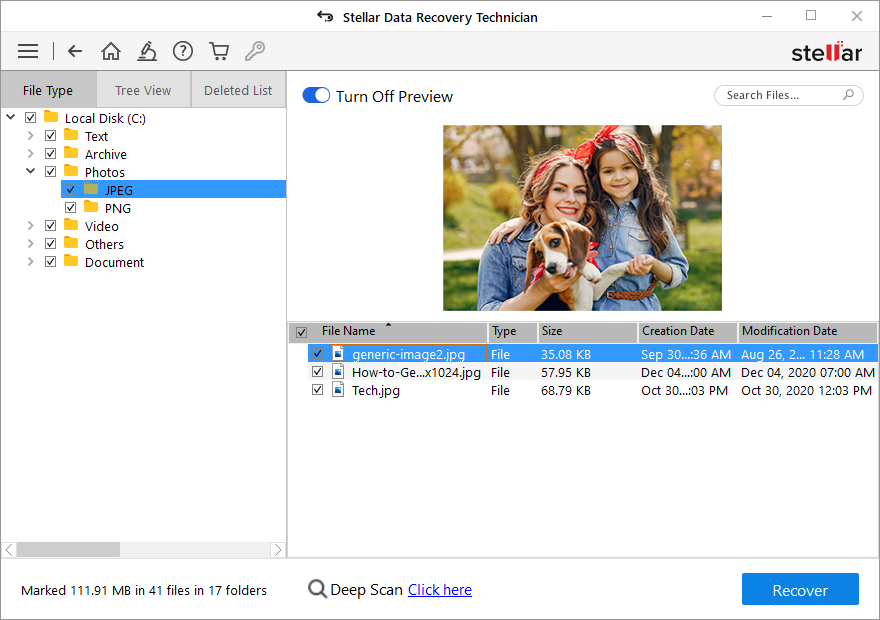
- Sélectionnez maintenant le volume à partir duquel les données doivent être récupérées dans la liste des volumes du RAID.
- Cliquez sur le bouton “Scan” et les fichiers souhaités s’affichent. S’il vous manque des fichiers, cliquez sur le lien bleu – “Cliquez ici”, qui se trouve en bas du logiciel à côté du texte “Deep Scan”.
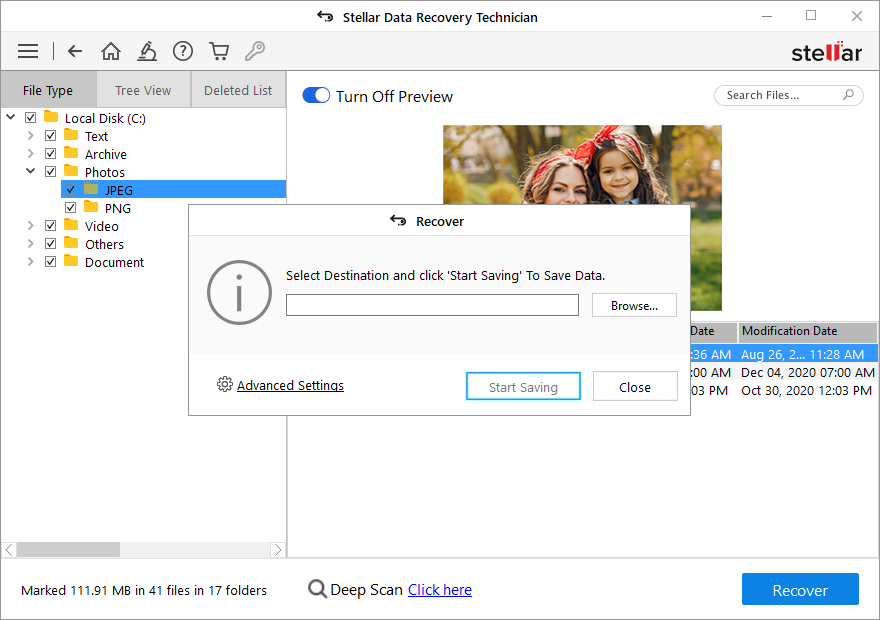
- Les dossiers et fichiers récupérés qui existent sur la matrice RAID endommagée sont affichés dans le volet de gauche. Cliquez sur le bouton “Rechercher” pour prévisualiser les fichiers ou cliquez sur l’onglet “Type de fichier” pour parcourir les données récupérées.
- Activez la case à cocher à côté des fichiers et dossiers à restaurer et cliquez sur le bouton “Restaurer”.
- Une fenêtre contextuelle apparaît pour sélectionner l’emplacement de stockage. Sélectionnez l’emplacement des données récupérées de la matrice RAID endommagée.
Remarque : NE PAS enregistrer les données récupérées sur la matrice RAID détruite. Utilisez toujours un disque dur externe ou un disque dur interne avec une capacité de stockage suffisante pour enregistrer les données récupérées.
- Cliquez sur le bouton “Start Saving” pour commencer à enregistrer les dossiers et les fichiers sélectionnés à l’emplacement spécifié.
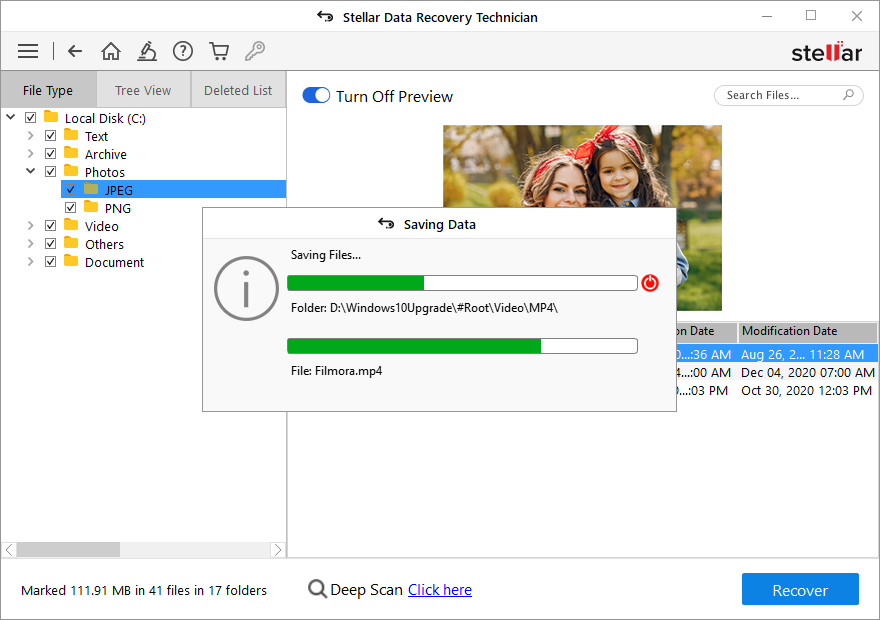
Stellar Data Recovery Technician est un outil simple et puissant pour récupérer les données d’une matrice RAID endommagée. Le logiciel détermine automatiquement les paramètres en fonction des paramètres probables saisis.
Dans les cas extrêmes où les paramètres RAID saisis sont incorrects, le logiciel de récupération RAID construit le RAID virtuel en déterminant automatiquement les paramètres probables. À partir de cette matrice RAID virtuelle, l’utilisateur peut effectuer la récupération des données. Cette fonction est particulièrement utile lorsque les disques connectés sont endommagés ou présentent un grand nombre de secteurs défectueux.
Conclusion
Pendant des décennies, les entreprises se sont appuyées sur les outils existants pour sauvegarder leurs précieuses données. Cependant, selon ESG Research, en moyenne, une entreprise est confrontée jusqu’à 13 fois par an à des temps d’arrêt non planifiés et a besoin de plus de 12 heures pour se rétablir en utilisant les outils existants. Avec des temps d’arrêt aussi élevés, les pertes annuelles sont également très importantes.
Pour se prémunir contre de telles situations, on peut construire une matrice RAID solide qui assure la redondance et la continuité du fonctionnement. Néanmoins, il est toujours conseillé de conserver une copie de sauvegarde de la matrice RAID dans un endroit sûr et différent, probablement dans un centre de données sécurisé. Ces configurations aident à la récupération des données dans le cas d’une matrice RAID endommagée.
Si ces solutions ne sont pas disponibles, un logiciel professionnel de récupération des données RAID est disponible pour récupérer les données en cas de crise due à des disques RAID 0, RAID 5 ou RAID 6 défectueux.